Paypal пополнить счет: Как оплатить через PayPal в России любую интернет покупку
Что такое PayPal и как перевести деньги на электронный счет?
Автор Платон Монеткин Просмотров 82 Опубликовано Обновлено
Наверняка, многие из вас сталкивались с такой платежной системой как PayPal карта. Популярность этой системы растет в геометрической прогрессии и происходит это потому, что западноевропейские интернет-магазины или торговые площадки принимают оплату исключительно через эту платежную систему, тем самым не оставляя нам выбора.
Есть несколько способов пополнения счет в системе PayPal и о наиболее используемых из них мы поговорим в этой статье.
Платежная система QIWI может пострадать от санкций. Читайте свежие новости на Creditbery.ru.
Почему платежные терминалы уступили рынок интернету? Подробнее в нашем обзоре.
Что такое cashback (возврат денег) на банковскую карту: http://creditbery.ru/finances/advices/cashback.html
Пополнение счета с банковской карты
PayPal — это один из крупнейших операторов перевода денежных средств, позволяющий своим пользователям принимать и отправлять денежные переводы, а также оплачивать необходимые покупки и различные счета. Многие люди уже по достоинству оценили удобный сервис этих переводов.
Сейчас у большинства жителей нашей страны имеются банковские карты, которыми мы привыкли так активно пользоваться. В системе платежей PayPal вы можете «привязать» свою карточку к вашему счету. Но здесь стоит напомнить о том, что PayPal — обыкновенный посредник между вами и продавцом, поэтому вы просто «привязываете» свою карту и спокойно делаете покупки (средства списываются именно с вашей карточки). Для того, чтобы привязать свою банковскую карту к этой системе нужно:
- Войти на официальный сайт PayPal
- Зайти в Личный кабинет и найти вкладку «Добавить или подтвердить дебетовую или кредитную банковскую карту»
- Перед Вами появится форма для заполнения реквизитов вашей карты, которые вы и должны ввести
- Далее нажимаете «Добавить карту» и попадаете на следующую страницу, где проверяете правильность введенных данных
- Внимание! Прежде чем нажать «Продолжить», следует убедиться что у Вас на счету карты достаточная сумма: 1,95 USD (около 80 руб, зависит от курса USD) — эти деньги будут зачислены Вам на личный счет PayPal. Если карта имеет рублевый счет, то деньги будут автоматически конвертированы по курсу Сбербанка.
- После всей этой процедуры Вам необходимо будет подтвердить свою карту в течение нескольких суток посредством СМС-уведомления
- Полученный код нужно вписать в соответствующую форму на сайте
- На этом процесс привязки банковской карты подошел к концу.
Как пополнить счет через QIWI-Кошелек
Прежде, чем оплатить счет через PayPal, необходимо положить деньги на эту систему. Есть несколько способов перевести сюда деньги, один из которых — пополнение счета через QIWI-кошелек, о котором, наверное, слышали все:
- Сначала необходимо зарегистрироваться в системе QIWI, если вы этого еще не сделали. Процесс регистрации в PayPal предельно прост и интуитивно понятен, поэтому с ним справится каждый.
- Далее входим в Личный кабинет и обращаем внимание на колонку справа, в которой указаны некоторые типы банковских карт. Нам понадобится QIWI Visa Card, выбираем ее и жмем «получить карту».
- Затем мы должны заполнить свои данные.
- После этих нехитрых операций нам доступна новая карточка со всеми ее реквизитами, включая код безопасности. Здесь необходимо упомянуть о том, что на этой карточке установлен точно такой же лимит, как и на вашем QIWI-кошельке и баланс того самого кошелька — это баланс самой карты.
- Последний пункт — это добавление полученной только что QIWI-карточки в систему PayPal при помощи Личного кабинета.
Итак, теперь для того, чтобы совершать транзакции через PayPal вам всего лишь нужно пополнить счет вашего QIWI-кошелька. При совершении каких-либо покупок деньги будут списываться именно оттуда.
Пополняем счет через терминал
Также существует еще один способ пополнения счета в системе — возможность пополнения счета через обычный терминал. При этом вы пополняете непосредственно счет своего QIWI-кошелька (он служит счетом, с которого PayPal списывает средства). Для того чтобы пополнить счёт вам просто нужно найти любой терминал.
Процедура пополнения счета проста. Вам лишь нужно выбрать «Пополнить счёт» и ввести свой номер телефона, то есть номер, указанный при регистрации на сайте Qiwi. И затем внести ту сумму, которую вы хотите, при этом комиссия составляет 0% .
Итак, в этой статье мы разобрали несколько самых популярных способов пополнения счета в платежной системе PayPal, а именно:
- Пополнение при помощи банковских карт
- Пополнение через QIWI-кошелек
- Пополнение при помощи обыкновенных терминалов
Также возможен перевод с WebMoney. О том, как можно пополнить PayPal через WebMoney подробно рассказывает видео, приведенное в конце данной статьи.
Напоследок хочется пожелать вам удачных и выгодных покупок в интернете!
Смотрите видео, как пополнить счет PayPal с кредитной карты:
Как пополнить PayPal с помощью Qiwi? 2 простых способа!
Paypal зарекомендовала себя как надежный сервис по оплате в сети интернет. Главные интернет магазины, поддерживают оплату через PayPal. В этой статье расскажем всё про связку Qiwi и Paypal
Как оплачивать счета для PayPal с помощью Qiwi кошелька? (Виртуальная карта)
К сожалению, на прямую этого сделать не получиться, вы можете создать виртуальную карту
Qiwi и с помощью неё, пополнить счет PayPal, никаких ограничений в привязке виртуальных карт нет.
- Перейдите на сайт Qiwi: qiwi.com
- Авторизуйтесь в аккаунте
- В меню выберите «Банковские карты»
- Найдите «Виртуальная карта с балансом кошелька», нажмите «Получить карту»
- Нажмите «Получить карту» Появится сообщение об успешном создании вашей карты.
- Обратите внимание что на сайте уже представлена часть реквизитов карты,
CVC код недостающий номер карты вы получите по СМС - Перейдите на сайт PayPal: www.paypal.com
- Авторизуйтесь в аккаунте
- Найдите пункт «Банковские счета карты», нажмите «Добавить банковский счет или карту
- Нажмите «Добавить карту»
- На окне привязки карты, вы должны указать тип карты, номер карты, срок действия, и код CVC
(расположен на обратной стороне карты по типу: 111). Также вы должны указать адрес местожительства,
для выставления счетов по задолженности. Нажмите «Сохранить» - Виртуальная карта привязана к счету PayPal, но далее вам необходимо подтвердить её,
нажмите «Подтвердить Банковскую карту». - Перед вами подробная инструкция от PayPal. С вас спишется небольшая сумма,
в истории расходов вы увидите списание этой суммы, под ним будет сообщение (четырехзначный код ),
далее вам нужно войти во вкладку «Счет» и ввести код для подтверждения карты. - Теперь вы сможете беспрепятственно совершать покупки в интернете и оплачивать их с PayPal.
Пополняем PayPal с Qiwi кошелька при помощи обменников
Пополнять PayPal с помощью Qiwi кошелька напрямую нельзя,
но, если вы не хотите сталкиваться с картами, можно обменять средства с помощью обменника.
Нужно отметить, что обменников работающих с PayPal крайне мало, это связанно со сложностью перевода
средств на PayPal. Дело в том, что у данного сервиса нет фиксированного баланса как такового, деньги могут
временно храниться в сервисе и закрепляться за вашим Email.
Если вы подобрали нужны для себя обменник, введите счет Qiwi с которого вы желаете пополнить PayPal,
сумму перевода, а также счет PayPal.
Счетом или идентификатором PayPal, выступает Email который вы указали при регистрации.
Операция с пополнением PayPal на обменниках, как правило
продолжительное время, один платеж может идти до 12 часов включительно.
Как пополнить счет Paypal с банковской карты
Разберем, как пополнить счет Paypal с банковской карты и еще один способ, который я называю «Звонок другу». И о том, как упрощает работу страница PayPal.me.
Я вас удивлю, оказывается пополнять свой счет совсем необязательно, если к нему привязана банковская карта. По сути — это ненужно и невозможно. Пополнить счет PayPal банковской картой Сбербанка также нельзя, как и любой другой. Если вдруг вы надеялись, что можно, вы ошибались.
Деньги PayPal снимет с карты для оплаты услуги или товара. Важно! На карте должны быть средства. Поэтому не забудьте проверить свой баланс, он особенно приятен после получения зарплаты.
У меня карта привязана. Я это сделала еще во время регистрации. Но вы можете прикрепить к счету карту и сейчас. Зайдите в «Cчет» и нажмите «Добавить карту». Далее заполните поля. Важно! Чтобы добавить карту, она должна у вас быть. Я уверена, она у вас есть.
В противном случае или дополнительно, вы можете добавить банковский счет к счету PayPal. Нажмите «Добавить банковский счет» и заполните все необходимые данные. Не забудьте, выбрать один из двух типов банковского счета: частное лицо или компания.
Вопрос «Как же пополнить кошелек PayPal?» открыт, поэтому переходим к подсказке «Звонок другу» (из игры «Как стать миллионером?» Помните такую, хотя бы фильм?).
Если вам все таки нужны деньги на счете, то вы можете попросить друга перевести вам их с его счета PayPal или получить на свой счет оплату за свою услугу или товар. Вы что-то продаете? Если нет, то этот вариант вам не подходит. А я попрошу оплатить работу в этом месяце именно так.
Теперь серьезно. Попросить перевести вам деньги на счет PayPal можно совершенно любого человека (а значит «звонок» превращается в «помощь зала») даже того, который не зарегистрирован еще в системе PayPal. Отправьте ему запрос на его email (и ссылку на мою инструкцию «Как зарегистрироваться в PayPal»). Для этого перейдите в «Отправка и получение»:
Выберите «Запросить платеж»:
Введите электронный адрес человека, у которого планируете попросить средства:
Введите необходимую сумму и нажмите «Запросить платёж». Как думаете, мне хватит на шубку?
Мало? Тогда нажимайте «Запросить еще».
Вот такое сообщение придет вашему другу:
Но меня заинтересовала дополнительная возможность — предложение создать свою страницу PayPal.me, ссылкой на которую можно делиться и получать средства на свой счет за считанные секунды. Как раз то, что нужно для пополнения счета быстро.
Придумываем название, лучше запоминающееся и простое. Или напоминающее о вас. В моем случае вариантов немного:
Теперь добавьте фотографию, чтобы вас узнавали.
Прокрутите вниз и нажмите «Создать страницу».
После создания страницы, ее добавляют к вашей учетной записи PayPal. И вы можете делиться ссылкой на нее со своими друзьями и клиентами. Вам нужны деньги — отправьте ссылку. Плательщик перейдет по ссылке, введет нужную сумму и они поступят на ваш счет. Вы можете указать через слэш в конце ссылки, сколько вам необходимо сейчас денег и в какой валюте.
Да, такая страница упрощает работу. Создайте себе ее, если действительно планируете дружить с PayPal.
Работайте или завершите сеанс.
← PayPalчерез Qiwi, с карты Сбербанка
Русскоязычные пользователи интернета предпочитают в основном использовать отечественные платежные сервисы. К ним относятся Яндекс.Деньги или Киви. Удобство пополнения и контроля платежей помогает выйти этим сайтам в лидеры среди клиентов таких систем. Также в основе сервисов заложены рублевые кошельки, что помогает клиентам сайтов не терять деньги на конвертационных расходах.
Однако том, кому отечественный рынок товаров и виртуальных продуктов становится мал, приходится искать зарубежные платежные системы. Одной из таких является PayPal в иностранном сегменте международной паутины.
Терминалы по пополнению Киви или Вебмани расположены практически в каждом людном месте. Они присутствуют почти во всех крупных и средних торговых точках. А вот как положить деньги на PayPal не все знают. Приходится сначала побегать в поисках пополнения этой системы.
Возможности PayPal
Основными сотрудниками сервиса являются зарубежные интернет-магазины. В этот список попадает и крупнейший виртуальный аукцион мира ebay. Он проводит расчеты между участниками с помощью этих виртуальных кошельков.
Поэтому тем, кто планирует покупки на иностранных сайтах, можно порекомендовать использовать зарегистрированный аккаунт иностранной системы платежей. Там есть русскоязычные страницы. С их помощью даже без особых знаний иностранных языков можно пройти полную авторизацию.
Пополнение зарубежного аккаунта
После того как пользователь внес свои регистрационные данные, он может интересоваться доступными вариантами пополнения своего аккаунта. Одним из них является переброска другого участника системы на ваш кошелек. Но это не лучший вариант увеличения баланса.
Можно закинуть достаточную сумму для покупок, но вывести тогда ее не получится напрямую, а можно лишь потратить на какие-то покупки в сети.
А можно расплачиваться через Киви, используя аккаунт в Пайпал, в качестве транзита. Хотя не все знают, как пополнить PayPal через qiwi, но этот способ очень удобен. Ведь необязательно переводить какие-то деньги с карты в аккаунт безвозвратно. Нужно лишь привязать карточные реквизиты к зарубежной системе. Деньги будут списываться лишь за стоимость покупки, и ничего без дела не останется лежать в зарубежном кошельке.
Как привязать киви кошелек к paypal
Для того чтобы расплачиваться лишь той суммой, которая указана у продавца, и не оставлять лишние деньги на аккаунте Пайпала, нужно к этому иностранному кошельку привязать банковскую карту. Подойдет любая рабочая активная карта международного образца.
В банке необходимо будет до привязки поинтересоваться лимитом на интернет-платежи с этого пластика.
Но иногда деньги нужно оплатить по Пайлалу довольно быстро и на открытие времени нет. Тогда на помощь подоспеет Киви-карта. Подойдет именно та, которая привязана к кошельку напрямую (QIWI Visa Card). Балансом ее является полная сумма кошелька Киви.
Форма регистрации
Необходимо, чтобы на счете было около трех долларов. Так как при привязке QIWI Visa Card к аккаунту PayPal система иностранных платежей спишет некоторую сумму со счета. В назначении платежа при списании денег, будет указан секретный код, который читается в истории платежей Киви. Его нужно будет указать при привязке карты.
Пополнение с карт Сбербанка
Россиянам система ограничивает действия с этими аккаунтами до того, как владелец не привяжет банковскую карту к внесенным данным. Быстрее всего и проще открывать счет в Сбербанке. После этого можно будет пополнить счет PayPal с карты Сбербанка. Однако смысла в этом практически не будет. Деньги за покупки через этот сервис будут списываться с привязанной карты. Никаких дополнительных перебросок в аккаунт не понадобится.
PayPal — Форекс — FNB
PayPal — Форекс — FNB Чем бы Вы хотели заняться?
Пополнение счета наCara Saldo GOPAY через PayPal
Пополнение счета Cara Saldo GOPAY через PayPal di PulsaSeluler.com: Murah, Mudah dan Cepat — GOPAY adalah dompet virtual atau dompet digital yang berfungsi untuk menyimpan uang elektronik atau saldo GOJEK Anda yang dapat digunakan untuk мембаяр berbagi transaksi yang terintegrasi dengan dengan dengan. Dengan adanya GOPAY pengguna aplikasi GOJEK jadi lebih mudah дан praktis dalam bertransaksi онлайн.
Untuk bisa bertransaksi menggunakan GOPAY pengguna terlebih dahulu diharuskan untuk mengisi atau пополнить сальдо GOPAY. Untuk пополнить счет atau isi saldo GOPAY dapat dilakukan dengan beberapa cara, diantara lain yaitu transfer saldo GOPAY через Driver GOJEK, через Alfamart, через Интернет Bangking, Mobile Bnagking дан mesin ATM bebrbagi Bank.
Нах пада артикель кали Ини Пульса Селулер белум акан мембахас багимана кара пополнить сальдо GOPAY через Driver GOJEK, через Alfamart, через Интернет Bangking, мобильный телефон в банкомате BCA, BRI BNI, MANDIRI, Jenius дан Lain sebagainya. Melainkan Pulsa Seluler akan memberikan panduan cara cara Пополните сальдо GOPAY через PayPal.
Чтобы пополнить счет GOPAY через PayPal, вы можете пополнить счет через PayPal PulsaSeluler.com. Kenapa ulsaSeluler.ком? Karena di konter Pulsa Seluler harga пополнить сальдо GOPAY murah, proses cepat, mudah, online 24 jam dan terpercaya.
PulsaSeluler.com melayani jasa pengisian atau Пополнить счет Saldo GOPAY yang buka 24 Jam. Pembayaran bisa melalui переводы через банк BRI, BCA, Mandiri, OVO Cash и PayPal.
Cara Top Up Saldo GOPAY через PayPal
Untuk cara пополнить saldo GOPAY dengan PayPal silahkan simak panduan cara пополнить saldo GOPAY lewat PayPal dibawah ini:
# 1.Pertama kunjungi situs PulslaSeluler terlebih dahulu.
№2. Пада колом заказать, пилих гамбар икон мотор ян бертулискан САЛДО ГОДЖЕК. Дан Пада Колом на телефоне, исикан на счету Ян Инджин ди пополнить.
№ 3. Selanjutnya pilih именное пополнение gopay yang diinginkan.
№4. Пада метод пембаяран, пилих PayPal. Кемудиан исикан кодэ кэаманан, клик заказать секаранг.
№ 5. Selanjutnya Anda akan diarahkan ke halman riwayat transaksi. Catat email paypal PulsaSeluler дан только счетом.
№6. Узнайте о местонахождении PayPal и PayPal Anda. Пада halaman приборная панель PayPal, меню пилих Алат кемудиан пилих лаги меню Кирим Пембаяран.
№ 7. Masukan электронная почта PayPal Pulsa Seluler янь sudah dicatat tadi, kemudian klik Berikutnya.
№ 8. Selanjutnya masukan номинальный uang sesuai номинальный yang di order. Лалу Пилих метод пембаяран Менгирим ке Теман. Pada kolom catatan atau note, masukan nomor invoice orderan yang sudah dicatat tadi.
№ 9. Kemudian pilih pembayaran dengan Saldo PayPal.Лалу клик Кирим Пембаяран Секаранг.
№ 10. Jika proses pembayaran melalui paypal sudah selesai, lalu kembali ke halaman riwayat transaksi pulsaseluler. Кемудиан Клик Конфирмаси Пембаяран.
№ 11. Джика ада нотификаси «Пембаяран берхасил диселесайкан» танданья пембаяран пополнить гопей через пайпал телах берхасил.
№ 12. Tunggu kurang lebih 1 menit, Saldo gopay anda akan segera terkirim ke akun gopay anda. Джика Сальдо Гопай Белум Бертамба, Силахкан Сегера Хубунги Админ Пульса Селулер.
Demikianlah panduan tentang bagimana cara isi atau пополнить сальдо гопай через PayPal. Semoga dengan adanya artikel cara isi gopay через PayPal diatas dapat memberikan informasi bagi Anda yang berancana untuk mengisi gopay-nya lewat pembayaran paypal.
PayPal — Поддержка — WordPress.com
С помощью HTML-кода и уникальной ссылки от PayPal вы можете добавить на свой сайт кнопку Donate или Buy Now .
Приведенные ниже инструкции немного отличаются от того, что предлагает PayPal.Это связано с тем, что мы ограничиваем использование определенного кода на сайтах, не имеющих бизнес-плана или выше.
Однако следующие инструкции позволят вам настроить кнопку PayPal на вашем сайте без необходимости обновления.
В качестве альтернативы, функция Pay with PayPal (без кодирования) доступна в тарифных планах WordPress.com Premium и выше на WordPress.com и на сайтах Jetpack с версией 5.2 или выше.
Содержание
Сводка — добавление кнопки PayPal
Для кнопки PayPal нам нужны две вещи:
- Ссылка PayPal
- Изображение кнопки URL
Прежде чем начать, обратите внимание, что интерфейс PayPal отличается от страны к стране.В зависимости от того, откуда вы входите в PayPal, вам может потребоваться провести расследование, чтобы найти точное местоположение ссылок PayPal.
Когда у нас есть и ссылка PayPal, и URL изображения кнопки, мы будем использовать следующий код в блоке Custom HTML или HTML-виджете для создания встроенной кнопки:
Шаг 1. Получите ссылку на PayPal
При добавлении кнопки PayPal к своему сообщению, странице или боковой панели сначала необходимо получить код ссылки PayPal из своей учетной записи PayPal:
- Перейти на http: // www.paypal.com/login и войдите в свою учетную запись PayPal .
- После того, как вы войдете в свою учетную запись PayPal, перейдите на https://www.paypal.com/buttons/, чтобы увидеть список кнопок, которые вы можете добавить.
Ваш список кнопок может немного отличаться от приведенного на скриншоте выше. Вы ищете возможность создать новую кнопку в своей учетной записи PayPal.
Следующие инструкции будут работать для всех кнопок, кроме Smart Buttons .Умные кнопки требуют, чтобы вы использовали JavaScript, код, ограниченный для сайтов, у которых нет бизнес-плана WordPress.com или выше.
Выберите тип кнопки, которую вы хотите добавить, чтобы перейти непосредственно к инструкциям.
Кнопка пожертвования
- На https://www.paypal.com/buttons/ щелкните по опции Пожертвовать .
- На следующей странице внесите необходимые изменения, затем выберите Продолжить .
- Затем выберите, хотите ли вы, чтобы имя вашего аккаунта или адрес электронной почты соответствовали указанной организации, которой они будут делать пожертвования.
- Затем выберите тип валюты и сумму, которую могут дать доноры. Затем выберите Finish и получите код .
- На следующей странице выберите Общий URL-адрес в меню вверху. Затем выберите Копировать в буфер обмена , чтобы скопировать URL.
В некоторых случаях вы можете не видеть вкладку Sharable URL .Вместо этого найдите вкладку Электронная почта .
Вы ищете ссылку, которая обычно начинается с
https: //www.paypal.com/cgi-bin/webscr? ...
- Вставьте URL-адрес общего доступа в блокнот или другой текстовый редактор, чтобы использовать его позже.
- Перейти к Шаг 2 — Получение изображения кнопки.
Купить сейчас, добавить в корзину, подписаться, автоматический расчет
WordPress.com предлагает возможность принимать регулярные платежи и ограничивать контент на основе подписок с помощью нашей функции Payments .
- На https://www.paypal.com/buttons/ щелкните один из следующих вариантов:
- Купить сейчас
- Добавить в корзину
- Подписка (требуется учетная запись PayPal Premier или Business)
- Автоматический биллинг (требуется счет Paypal Premier или Business)
- Заполните поля «Название товара», «Цена», «Доставка», «Налог» и другие поля.
Не выбирайте какие-либо параметры кнопки «Настроить» , например раскрывающиеся меню или дополнительные текстовые поля.
- Нажмите кнопку Создать .
- На экране Добавьте код кнопки на страницу щелкните вкладку Электронная почта .
Если вы не видите вкладку Электронная почта, показанная на снимке экрана выше, убедитесь, что вы не добавили никаких настроек для кнопки.
Вы ищете ссылку, которая обычно начинается с
https: //www.paypal.com/cgi-bin/webscr? ...
- Вставьте ссылку электронной почты в блокнот или другой текстовый редактор для использования в дальнейшем.
- Перейти к Шаг 2 — Получение изображения кнопки.
Продажа в соцсетях
- В https://www.paypal.com/buttons/ нажмите Продать в социальных сетях .
- Щелкните Добавить продукт , чтобы создать новый продукт PayPal.
- Добавьте необходимое фото, название продукта, описание продукта, количество и стоимость доставки.
- При желании настройте раздел «Налоги».
- Щелкните Создать .
- Нажмите кнопку Получить ссылку на следующем экране, чтобы скопировать ссылку в буфер обмена.
- Вставьте ссылку электронной почты в блокнот или другой текстовый редактор для использования в дальнейшем.
- Перейти к Шаг 2 — Получение изображения кнопки.
Шаг 2. Получение изображения кнопки
Вставьте ссылку из шага 1 в текстовый редактор или другое безопасное место, чтобы не потерять ее при копировании следующего кода кнопки.
Далее вам нужно будет выбрать изображение кнопки ниже. Скопируйте HTML-код рядом с изображением, которое вы хотите использовать для своей кнопки, затем перейдите к шагу 3, чтобы собрать все вместе.


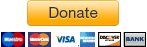



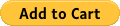
Шаг 3 — Собираем все вместе
Когда у вас есть ссылка PayPal из шага 1 и URL-адрес изображения, которое вы хотите использовать для шага 2, пора объединить их!
Во-первых, добавьте новый пользовательский блок HTML в свой пост или страницу. Затем используйте следующий код:
- Замените ВАШУ ССЫЛКУ PAYPAL ЗДЕСЬ на ссылку, которую вы получили на шаге 1
- Замените ЗДЕСЬ URL-адрес ИЗОБРАЖЕНИЯ на URL-адрес изображения, который вы выбрали на шаге 2
- Не стесняйтесь добавлять замещающий текст для «Здесь замещающий текст».Это текст, который будет отображаться в случае, если изображение не может быть отображено.
- Не забудьте оставлять кавычки вокруг ссылок и альтернативного текста!
Готово!
Вы можете использовать HTML-код в других областях вашего сайта, например, в области виджетов боковой панели или нижнего колонтитула! Просто добавьте код в виджет Custom HTML.
Об авторе